


时间:2018-05-21 关注公众号 来源:3lian.com
PS中滤镜的用法有很多,想要使用滤镜制作晶格化效果,该怎么制作呢?对于新手来说,可能不太熟悉。接下来就由小编给大家带来ps怎么做晶格化效果教程,一起来看看吧!

1、 打开一个PS的软件,然后打开一张需要使用滤镜的图片,比如一张风景图片。鼠标左键单击【滤镜】>>【像素化】>>【彩块化】,如下图所示。
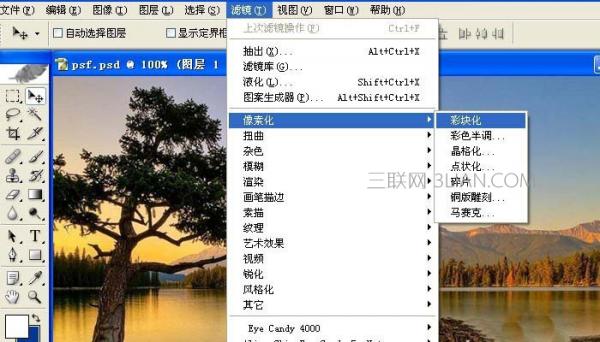
2、【彩块化】滤镜确定后,可看到风景图片添加上滤镜的效果了,如下图所示。

3、接着也可以用【彩色半调】滤镜,进行调整,鼠标左键单击【滤镜】>>【像素化】>>【彩色半调】,如下图所示。
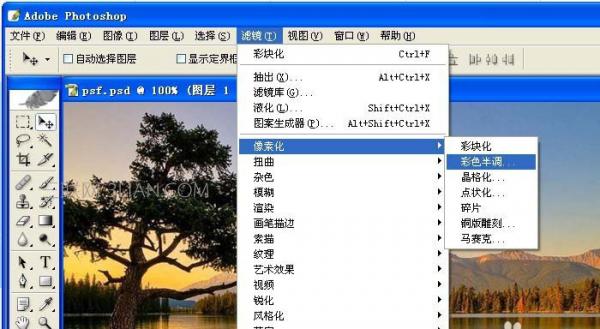
4、【彩色半调】滤镜会弹出一个设置窗口,采用默认,确定后,可看到风景图片添加上滤镜的效果了,如下图所示。
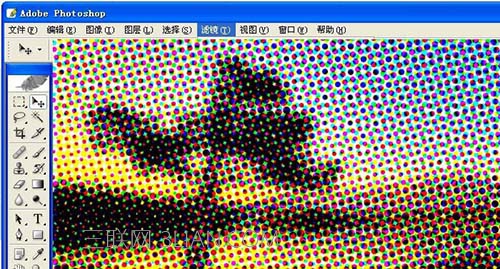
5、接着也可以用【晶格化】滤镜,进行调整,鼠标左键单击【滤镜】>>【像素化】>>【晶格化】,如下图所示。
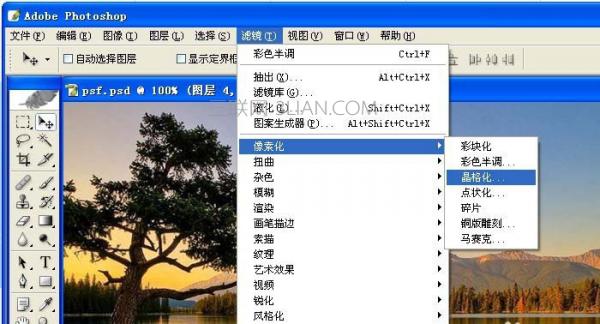
6、【晶格化】滤镜确定后,可看到风景图片添加上滤镜的效果了,如下图所示。一张图片在用滤镜前,最后复制一个副本在图层中,这样好对比看效果。

以上就是ps怎么做晶格化效果的全部内容了,很简单,你学会了么?
上一篇:ps怎么做喷溅效果字体?









